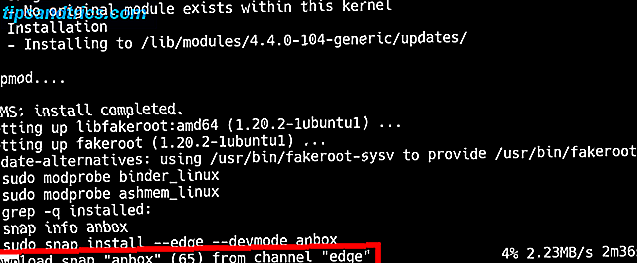
Si eres un fan incondicional de Android, probablemente estés al tanto de que tu sistema operativo móvil favorito desciende de Linux. Ya hemos tratado cómo Android se basa en componentes de código abierto ¿Es Android realmente de código abierto? ¿Y eso importa? ¿Android es realmente de código abierto? ¿Y eso importa? Aquí exploramos si Android es realmente de código abierto. ¡Después de todo, está basado en Linux! Lea más, y que el kernel de Linux es uno de esos. Es razonable entonces que si están tan cerca, debería ser relativamente fácil ejecutar aplicaciones de Android en Linux.
Como resultado, eso es correcto. Normalmente, ejecutar aplicaciones para un sistema operativo en otro es complicado. Pero hay un par de métodos disponibles para que los usuarios de Linux ejecuten aplicaciones de Android que hacen las cosas comparativamente fáciles. Vamos a ver.
Exising Methods para Android en otros sistemas operativos
Hemos cubierto algunas formas en el pasado para ejecutar Android o sus aplicaciones en otros sistemas operativos. Estos típicamente toman una de dos formas:
- El primero es usar una máquina virtual (VM) de algún tipo, a veces llamada emulador. En pocas palabras, es un software que se apropia de todo un sistema Android. ¿Qué es una máquina virtual? ¿Qué es una máquina virtual? Las máquinas virtuales le permiten ejecutar otros sistemas operativos dentro de su sistema operativo actual, pero ¿por qué eso es importante? ¿Cuáles son los pros y los contras? Lee mas . Un ejemplo de esto es el emulador incluido en Android Studio, que utilizamos ampliamente al crear una aplicación de Android simple Cómo crear una aplicación de Android: Todo lo que necesitas saber Cómo crear una aplicación de Android: Todo lo que necesitas saber Si quieres comience a crear su propia aplicación de Android, esta guía incluye todo lo que necesita. Lee mas . También puede usar una herramienta de VM de propósito general como VirtualBox. Cómo usar VirtualBox: Guía del usuario Cómo utilizar VirtualBox: Guía del usuario Con VirtualBox puede instalar y probar fácilmente varios sistemas operativos. Le mostraremos cómo configurar Windows 10 y Ubuntu Linux como una máquina virtual. Lea más y ejecute uno de los sabores de Android diseñados para uso en el escritorio 3 maneras en que puede usar Android como sistema operativo de escritorio 3 maneras en que puede usar Android como sistema operativo de escritorio En realidad, es bastante fácil usar Android como su sistema operativo de escritorio sabes como. Lee mas . Finalmente, BlueStacks Cómo emular Android y ejecutar aplicaciones de Android en tu PC Cómo emular Android y ejecutar aplicaciones de Android en tu PC ¡De hecho, es muy fácil conseguir que las aplicaciones de Android se ejecuten en tu computadora de escritorio o portátil! Aquí, te guiamos a través de los mejores métodos. Leer más es un ejemplo más optimizado de este método para Windows.
- El segundo método es usar software de compatibilidad. Si bien sus métodos precisos varían, están diseñados para traducir la entrada y salida del software de Android a algo que la máquina host puede entender. Un enfoque utiliza el navegador Chrome con un complemento llamado ARChon Cómo ejecutar aplicaciones de Android en Chrome en Mac / Linux / Windows Cómo ejecutar aplicaciones de Android en Chrome en Mac / Linux / Windows Ahora es posible ejecutar aplicaciones de Android en el navegador Chrome - solo toma un poco de trabajo. Lea más para lograr este efecto.
En las siguientes secciones, exploraremos las siguientes soluciones nativas de Linux, que utilizan las opciones anteriores en diversos grados:
- Anbox, que usa el formato de paquete Snap de Ubuntu. Funciona más como una capa de compatibilidad y lanza aplicaciones desde un "panel de control".
- Shashlik, que usa una máquina virtual optimizada basada en QEMU. Crea entradas para aplicaciones de Android en su iniciador de sistema habitual.
- Genymotion, que utiliza una máquina virtual optimizada basada en VirtualBox. Se ejecuta una interfaz de dispositivo virtual completa.
Exploraremos cada una de estas opciones a continuación con más detalle.
1. Anbox
Anbox, como su nombre lo indica, se autodenomina como "Android en una caja". Es una aplicación de Linux que proporciona una pila completa de software Android en un contenedor, similar a la forma en que Docker opera Cómo probar aplicaciones de escritorio de forma segura en un contenedor seguro con Docker Cómo probar con seguridad aplicaciones de escritorio en un contenedor seguro con Docker Docker es una plataforma popular para desarrollar y probar aplicaciones basadas en servidor. ¿Pero sabía que también puede usarlo para ejecutar de forma segura nuevos programas en su escritorio? Lee mas . Distribuido como un paquete Snap Cómo el nuevo formato de paquete de Ubuntu 16.04 hace que la instalación del software sea rápida Cómo el nuevo paquete de Ubuntu 16.04 hace que la instalación del software A Snap En la versión 16.04, Ubuntu espera encontrar un equilibrio entre tener estabilidad y estar a la altura -fecha, con una nueva forma de instalar aplicaciones. Veamos cómo funcionan los "ajustes". Lea más, su distribución tendrá que admitir ese formato Ubuntu Snaps vs Red Hat Flatpaks, ¿cuál es la diferencia? Ubuntu Snaps vs Red Hat Flatpaks, ¿cuál es la diferencia? Las distribuciones de Linux distribuyen aplicaciones en muchos formatos. Durante años, los dos más populares han sido .debs y .rpms, pero esto puede estar empezando a cambiar con los paquetes Snap de Ubuntu y Flatpak de Red Hat. Leer más: afortunadamente, la mayoría de los principales sí.
Puede buscarlo en su centro de software, o usar el comando de solicitud como el siguiente para Ubuntu:
sudo apt install snapd Ahora que el sistema Snap está instalado, use el comando del sitio web de Anbox para descargarlo e instalarlo:
snap install --classic anbox-installer && anbox-installer La secuencia de comandos del instalador basado en la terminal lo buscará todo. Comenzará por realizar algunas funciones administrativas, como agregar un nuevo repositorio de software e instalar requisitos previos. A continuación, descargará el paquete Anbox Snap (que se muestra en la imagen a continuación) e instalarlo.
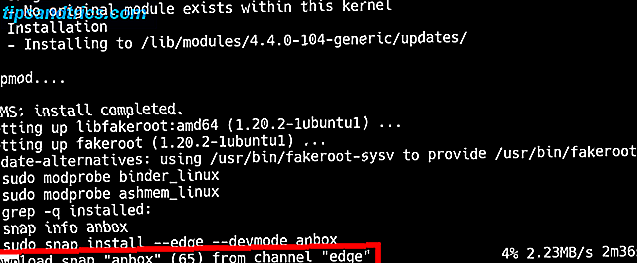
Una vez que esté instalado, puede confirmar que se está ejecutando con el siguiente comando:

Una vez que haya instalado Anbox, puede iniciarlo desde su menú principal. Apareció en la categoría "Perdidos y encontrados", pero debería aparecer con una búsqueda de texto. Después de unos momentos, el "Administrador de aplicaciones de Anbox" debería aparecer en la pantalla.

El sitio web del proyecto afirma por adelantado que aún está en desarrollo. Lo sentirás cuando sea el momento de instalar tu primera aplicación. No hay una buena manera gráfica de arrastrar y soltar: necesitará usar Android Debug Bridge (ADB) Cómo utilizar ADB y Fastboot en Android (y por qué debería hacerlo) Cómo usar ADB y Fastboot en Android (y por qué debería hacerlo) Aprender a dominar ADB y Fastboot puede hacer que su experiencia Android sea mucho mejor. Lee mas . Esta herramienta es parte de Android Studio, por lo que si ya está instalada, ya está todo listo. De lo contrario, puede instalar Android Studio (ya que proporciona su propio emulador, otra opción), o ver si están disponibles desde su administrador de paquetes.
En Ubuntu, lo siguiente le dará lo que necesita:
sudo apt install android-tools-adb Ahora puede instalar una aplicación para la cual tiene un archivo APK a mano. El siguiente comando instalará Orgzly, una aplicación para tomar notas y para hacer:
adb install com.orgzly_83.apk
Finalmente, verá el ícono de la aplicación emergente en la ventana de Anbox. Al hacer clic en él, se abrirá la aplicación tal como se esperaría (la imagen a continuación muestra la aplicación Orgzly que instalamos arriba):

La tecla Esc actúa como el botón Atrás, lo que le permite cerrar las aplicaciones.
2. Shashlik
Shashlik es otra opción, y es similar a Anbox. Mientras que este último usa la tecnología de contenedores de los paquetes Snap, Shashlik en realidad incluye una máquina virtual liviana basada en QEMU. 3 formas de ejecutar una máquina virtual en Linux. 3 formas de ejecutar una máquina virtual en Linux. Si desea ejecutar un segundo sistema operativo en su computadora. Máquina Linux sin reiniciar para cambiar entre ellos, una máquina virtual es su única respuesta. Lee mas .
Después de descargar el paquete de DEB pesado, puede instalarlo en un sistema Ubuntu con el siguiente comando:
dpkg -i shashlik_0.9.3.deb La instalación de aplicaciones en Shashlik también es un trabajo en progreso. Pero el comando de instalación es un poco más directo:
/opt/shashlik/bin/shashlik-install name_of_app_file.apk Una vez que esto se complete, obtendrás una pequeña ventana emergente diciendo que fue exitosa.

También obtendrá una entrada en el menú del iniciador (en la categoría "Aplicaciones de Android"), y cuando haga clic en ella, se iniciará la aplicación. El tiempo de inicio de Shashlik es notoriamente más largo que Anbox, ya que en realidad está iniciando una VM adecuada:

Finalmente, su aplicación se abrirá en lo que probablemente sea una ventana muy pequeña. Hay algunas configuraciones de QEMU en * / opt / shashlik / android / hardware-qemu.ini que puede ajustar para obtener una pantalla más grande.

En general, la experiencia parece un poco más fácil para instalar y configurar Shashlik con algunas aplicaciones, si estás de acuerdo con una puesta en marcha más lenta.
3. Genymotion
Genymotion es ligeramente diferente de las dos opciones anteriores.
En primer lugar, se trata de un producto comercial, por lo que si desea utilizarlo a largo plazo, tendrá que pagar algo de dinero en efectivo. Esto también significa que necesitará una cuenta con Genymotion para incluso descargar la versión de prueba. Por último, está posicionado como una herramienta de desarrollo, lo que significa que en realidad no es una forma conveniente de lanzar aplicaciones, sino un sistema completamente equipado para probar. Si ninguna de estas cosas te desconecta, puedes comenzar rellenando un formulario simple y registrándote para una cuenta:

Después de volver a iniciar sesión en su cuenta, haga clic en el botón "Prueba" en la esquina superior derecha de la página. Te llevará a una página de descarga donde puedes elegir una versión de Genymotion para tu sistema. Mientras se está descargando, también debe asegurarse de tener instalado VirtualBox, ya que Genymotion lo usa.

Una vez completada, asegúrese de otorgarle los privilegios ejecutables al archivo BIN. Una de las herramientas más importantes en Linux. Entender Chmod. Una de las herramientas más importantes en Linux. Entender Chmod. Hay muchas características que hacen que Linux sea especial, pero una de ellas es la que hace es tan seguro es su sistema de permisos. Puede tener un control detallado sobre todos los archivos de su sistema y ... Lea más, luego ejecútelo como root (como se muestra en el comando en la imagen de abajo).
La configuración simple finalizará rápidamente, informándole del comando disponible "/ opt / genymobile / genymotion / genymotion". Al ejecutar esto, se iniciará la aplicación:

La versión de prueba aparecerá pidiendo autenticación o una licencia. Opte por iniciar sesión y proporcione las credenciales de su cuenta. Después de aceptar el EULA, se le pedirá que cree un dispositivo virtual:

La aplicación proporciona una selección de dispositivos antiguos y nuevos. Al seleccionar uno y hacer clic en Siguiente dos veces, se iniciará el proceso, se descargará y se configurará el nuevo dispositivo.

Una vez instalado, solo necesita seleccionar el nuevo dispositivo de la lista en la ventana principal de la aplicación y hacer clic en el botón de Inicio :

Una vez que se ejecute, verá lo que parece ser un dispositivo Android completo en una ventana.
Pero al principio solo contiene un conjunto mínimo de aplicaciones. Afortunadamente, con Genymotion puede usar un método gráfico (arrastrar y soltar) para instalar otros nuevos. Dejar caer un archivo APK en la ventana lo transferirá automáticamente al dispositivo virtual, lo instalará y lo ejecutará. En la imagen de abajo podemos ver (nuevamente) Orgzly, esta vez en una resolución más alta:

¿Entonces cual es el mejor?
La respuesta es fácil: la que ejecuta la (s) aplicación (es) que necesita. Y como suele ser el caso, no creo que deba seleccionar solo uno. Si tienes una aplicación, funciona como un amuleto en Anbox, otra que vibra en Shashlik y otra que requiere la potencia total de Genymotion. ¡Úsalos a todos! Siéntase libre de lanzar el emulador de Android Studio allí también, solo por si acaso.
¿Tiene alguna aplicación de Android que absolutamente debe tener en su escritorio? ¿Has usado alguna de las soluciones anteriores? ¿Cómo se comparan con los gustos de BlueStacks? ¡Deja de hablar con tus pensamientos y consejos en los comentarios a continuación!



